В данной статье мы рассмотрим возможность восстановления базы данных из архива в Microsoft SQL Server 2008. Научимся создавать сценарии, а также разберем пару нюансов при восстановлении базы.
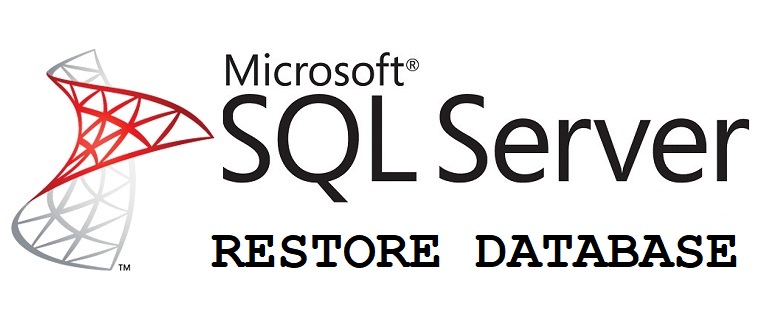
Как создать архив базы данных на Microsoft SQL Server 2008 мы научились, теперь давайте научимся восстанавливать базу из этих архивов.
Примечание! Восстанавливать базу будем также на локальном сервере (MS SQL Server 2008) под управлением операционной системой Windows 7. База с названием test. Если Вы не знаете как вообще создается база, то рекомендую ознакомиться с материалом Как создать базу данных в Microsoft SQL Server 2008.
Восстанавливаем базу данных SQL сервера через графический интерфейс
Открываем Management Studio, раскрываем «Базы данных», выбираем необходимую для восстановления базу, щелкаем правой кнопкой мыши Задачи->Восстановить->База данных
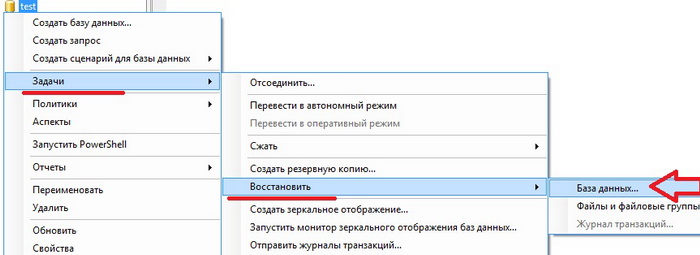
Затем открывается окно «Восстановление базы данных», где Вы выбираете нужный архив (в прошлом уроке мы создали архив на диске C в папке temp с названием test_arh.bak), и в нашем случае там будет всего один набор данных, выбираем его.
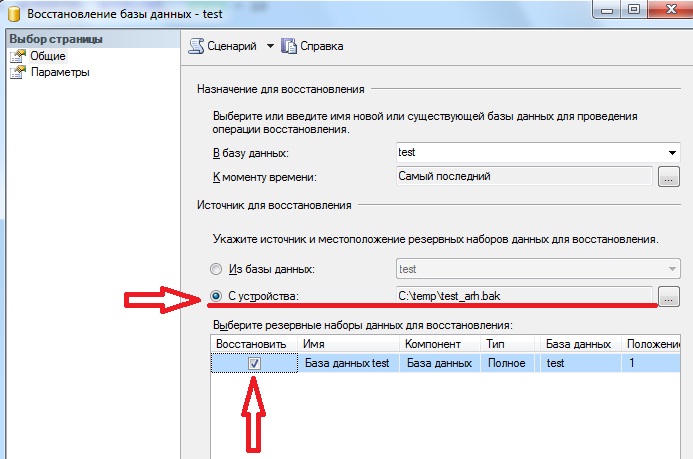
Далее, перейдем на вкладку «Параметры» и поставим галочку напротив «Перезаписать существующую базу данных (WITH REPLACE)».
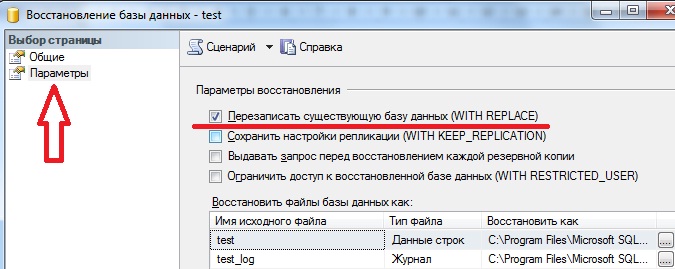
Это мы сделаем для того, чтобы перезаписать журнал транзакций, в противном случае база не восстановится, если Вам необходимо сохранить прежний журнал транзакций, то его можно предварительно сохранить, через пункт Задачи->Создать резервную копию->Тип резервной копии «Журнал транзакций»
Все, жмем «ОК». Если Вы увидите следующее сообщение, то все хорошо.
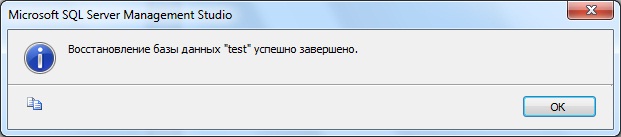
Если появится сообщение следующего содержимого.
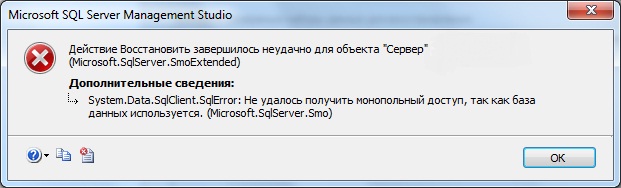
То это означает, что в данной базе кто-то работает, если Вы уверены, что в ней никто не работает, то в этом случае в ней работаете ВЫ, скорей всего у Вас просто открыто окно запросов, к этой базе данных, закройте его и все.
Восстанавливаем базу данных с помощью сценария
Для того чтобы создать сценарий мы также открываем Задачи->Восстановить->База данных вводим все необходимые параметры и жмем не «ОК» как в прошлом случае, а «Сценарий».

Затем у Вас откроется окно запросов и в нем будет следующий сценарий
RESTORE DATABASE [test] FROM DISK = N'C:\temp\test_arh.bak' WITH FILE = 1, NOUNLOAD, REPLACE, STATS = 10 GO
Если Вы его запустите, то получится, то же самое, что и при нажатии кнопки «ОК» в окне «Восстановление базы данных».
Рассматривать написание бат файла не будем так как восстанавливать базу приходиться не так часто как ее архивировать, тем более что процесс практически одинаковый, если все же Вам интересно, то можете это посмотреть в прошлой нашей статье Как создать архив базы данных на MS SQL 2008, там мы рассматривали возможность архивирования базы с помощью батника, Вам необходимо переделать только файл со сценарием, т.е. вставить тот, который мы получили сегодня. Также если Вам интересно, то ранее мы рассматривали возможность восстановления базы данных на СУБД PostgreSQL в статье Как восстановить базу данных PostgreSQL из архива.
Заметка! Если Вас интересует SQL и T-SQL, рекомендую посмотреть мои видеокурсы по T-SQL, с помощью которых Вы «с нуля» научитесь работать с SQL и программировать с использованием языка T-SQL в Microsoft SQL Server.
На этом предлагаю закончить. Удачи!







